Linuxove možnosti
Linux že po svoji odprtokodni duši zahteva od razvijalske skupnosti čim večjo raznolikost. Poleg izbire distribucije tega operacijskega sistema je treba izbrati še namizno okolje, ki dodatno razširi Linuxov potencial.

Privrženci Oken, Mac OS X ali Linuxa bodo svoj ljubi operacijski sistem zagovarjali kot edinega pravega. Tako bo uporabnik Gatesovega operacijskega sistema izpostavljal to, da se je za Windows v dveh desetletjih nabrala gora programja in ker se Microsoft zelo trudi z združljivostjo za nazaj, vsi ti programi delujejo na vseh okenskih računalnikih. Poleg tega Okna uporablja »vsako normalno podjetje« in je vendar bolje, če imamo tudi doma računalnik z redmonskim operacijskim sistemom. Na drugem bregu so privrženci Applove stvaritve, kjer »pač vse deluje«, in trdijo, da so opravila na Mac OS Xu bolj logična, preprostejša in pri Jabolku seveda ni virusov! Poleg tega so računalniki iz Cupertina lepši in bolje narejeni kot anonimne škatle Microsoftovih partnerskih izdelovalcev. In nato je tu še Linux, ki lahko naredi vse, kar zmoreta druga dva operacijska sistema, pa še prilagoditi ga je mogoče po svojih željah.
Linux je še vedno kralj strežniških računalnikov, saj je stabilnost jedra tega operacijskega sistema zdaj že vsebina legend in mitov o količini pretečenega časa, ko strežnika ni bilo treba spet zagnati. Za navadne uporabnike pa je ta operacijski sistem še vedno uganka in ni nikoli zares zaživel med splošno populacijo. V njihove roke se je pravzaprav prikradel skozi stranska vrata v obliki Googlovega operacijskega sistema Android, ki temelji prav na Linuxu. Tega seveda povprečen kupec telefona ne ve, saj ne vedo niti tega, da ima njihov telefon operacijski sistem.
Odpor oziroma strah ljudi do Linuxa je bil včasih upravičen, saj je vsak prej ali slej padel čez rob prijaznosti tega operacijskega sistema, ko česa v kakem menuju ali zavihku pač ni bilo mogoče postoriti in je bilo treba pognati terminal. Tako početje je nekomu, ki bi rad prišel le »v internet«, tuje in je kakršnokoli vpisovanje neznanih ukazov v črno polje z utripajočim znakom nekaj nepredstavljivega. Vendarle pa se je z Linuxom v zadnjem desetletju zgodilo nekaj, za kar so člani odprte skupnosti upali, da se bo zgodilo veliko prej. Njegova uporabnost je tako dozorela, da se z njim lahko spopadejo tudi ljudje, ki že vse življenje gledajo le v računalnike z nalepkami Microsoft.
Ta premik k uporabnosti ima tri komponente, ki so si prišle nasproti in Linuxu omogočile, da se znajde v rokah več ljudi. Prva je navzočnost samoumevnih programov na tej platformi in značilen zgled je Firefox. Preden so se taki programi znašli tudi v Linuxu, je bilo treba uporabljati drugačne programe od tistih, ki smo jih bili vajeni iz šole ali službe. Tu ne gre za razpravo o zmogljivosti enih in drugih, a dejstvo je, da če smo neveščega uporabnika postavili pred enega iz morja linuxovskih brskalnikov in ne pred program z ikono Internet Explorerja ali Firefoxa, je bilo takoj čutiti strah pred uporabo. Zdaj pa živimo v času, ko sta za Linux na voljo Firefox in Chrome, ki predstavljata levji delež brskalniškega trga na svetu. Tu je VLC player, ki je za mnoge postal sinonim programa za predvajanje video posnetkov ali, na primer, Skype, ki je eden tistih programov, ki so med prvimi nameščeni na svežem računalniku. Veliko je k temu pripomogel paket pisarniških programov LibreOffice, ki je za 99 % računalniškega občinstva povsem zadovoljiva alternativa Microsoftovemu Officeu. Dejstvo je, da je večina programov, ki jih uporabljamo na okenskih in Applovih računalnikih, na voljo tudi za Linux in linuksovske različice ne zaostajajo za tistimi iz Microsoftovega ali jabolčnega tabora.
Druga komponenta je količina uporabnikov računalnikov in njihove potrebe. Velika večina ljudi od svojega računalnika zahteva le dostop do spleta in odprtje kakega dokumenta DOC ali PDF. Tisti, ki z računalniki počnemo še kaj več, velikokrat pozabimo, da večina ljudi ne reže video gradiva ali programira in tako ne poznajo tako trivialnih stvari, kot je namestitev bližnjice na namizje. Vsem tem ljudem je popolnoma vseeno, kateri operacijski sistem teče v njihovem računalniku, dokler bodo lahko prišli do Googla in se z družino pogovarjali prek spleta. V takih okoliščinah je Googlov Chrome OS, ki je pravzaprav le brskalnik, ki teče na lahki podplasti Linuxa, za marsikoga idealna rešitev.
Zadnja komponenta in tista, za katero gre vsa hvala linuksovski odprti skupnosti, pa je dozorelost namiznih okolij. Linuxov grafični vmesnik je ločena instanca operacijskega sistema in kot taka kar kliče po različnih vizijah, kako upravljati z dokumenti v računalniku. Linux v marsičem orje ledino, nato pa njegove pridobitve začnemo videvati v konkurenčnih operacijskih sistemih. Seveda je prav tako mogoče videti vpliv Oken in OS Xa na linuksovska namizna okolja, tako da je podobnosti veliko.
Linux pozna različne distribucije tega operacijskega sistema, ki se vsaka na svoj način trudijo dostaviti uporabniško izkušnjo. Večina distribucij se namesti z enim od namiznih okolij, v katerem upravljamo računalnik. Tu ne gre le za različne barve ikon in menujev, temveč za popolnoma samosvoje načine upravljanja oken. Nekatere distribucije so na voljo z več namiznimi okolji, tako da lahko namestimo poljubno kombinacijo distribucije in namiznega okolja. Tokrat si bomo ogledali tri najbolj priljubljene in nekatere njihove inačice – da, tudi namizna okolja imajo svoje inačice, kot se za pravo odprtokodno rešitev spodobi. Izhajali bomo iz prej izpostavljenih treh komponent, ki omogočajo uporabo računalnika z Linuxom nekomu, ki je bil doslej vajen Oken ali Mac OS Xa.
KDE
Ko je govor o dozorelosti nekega odprtokodnega projekta, je KDE že pravi starec, saj segajo njegovi začetki v leto 1996. Grafični vmesnik KDE spominja na Okna, tako da začetnikov ne bo zmedel že takoj na začetku. Priča smo opravilni vrstici na dnu zaslona, ki ima »start«, zagonski menu. Tega je mogoče popolnoma prilagoditi in dodati nekatere programe med priljubljene, tako da jih ni treba vedno znova iskati po vseh možnih grupacijah. Velja omeniti, da je KDE dokaj požrešno namizno okolje in se bolje znajde v sodobnih računalnikih z dovolj pomnilnika. Tako njegova namestitev v starejše prenosnike in namizne računalnike ni najboljša zamisel, saj se v tej vlogi dosti bolje znajde manj požrešni XFCE. Prednost okolja KDE je v množici nastavitev in prisotnosti gradnikov (angl. widgetov). Predvsem nastavitev je toliko, da je treba nekaj časa, preden se znajdemo po vseh menujih, a si je zaradi tega mogoče namizje nastaviti po svojem okusu. Tu ne gre le za različne teme, temveč prilagajanje celotnega namizja z gradniki, ki jih potrebujemo. Tudi teme niso kar tako, saj je grafično okolje lepo oblikovano in med lepšimi, četudi ga morda tu presega GNOME, a to je zelo subjektivna ocena.
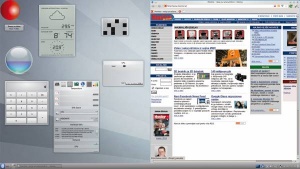
Namizno okolje KDE v distribuciji Kubuntu
KDE je nekako najbolj namizno okolje v pravem pomenu besede, saj gradniki terjajo svojo površino na zaslonu in zato ni najprimernejši za mini prenosnike in manjše monitorje. Veliko bolje se odreže na računalnikih z velikimi monitorji, saj je prek gradnikov marsikatera informacija dostopna le ob pogledu na gradnik.
Programje, ki je nameščeno poleg, zadostuje za večino potreb vsakega uporabnika, a če tak računalnik prepuščamo uporabnikom, opisanim v prvi tretjini članka, bo nujna namestitev kakega bolj znanega brskalnika (privzeto je ponavadi na voljo Dolphin ali pa rekonq). Sicer se dodani programi razlikujejo od distribucije do distribucije, a bo vsak našel večino tistega, kar potrebuje, že ob prvem zagonu.
KDE je torej zmogljivo namizno okolje s tradicijo in dolgoletnimi iteracijami, ki zahteva nekaj privajanja in od uporabnika pričakuje, da si bo navidezno pisarno uredil po svoje.
Gnome/Unity
Gnome je namizno okolje, ki je s prehodom z različice dve na različico tri tako razdvojilo uporabnike, da so se začele pojavljati inačice. Ponavadi so temeljile na drugi različici Gnoma, saj ljudem prve instance tretje različice niso bile všeč. Ogenj je dodatno podpihal še oče Linuxa, Linus Torvalds, ki je Gnome 3 označil za polomijo. Roko na srce, Gnome nekomu, ki je vajen Oken ali OS X, že tako deluje tuje, pa naj gre za različico dve ali tri. Sicer je bliže Applovemu operacijskemu sistemu, saj pozna zgornjo opravilno vrstico, kjer se menuji menjajo glede na odprt program. Prav tako je na voljo »Dock«, kamor spravimo najbolj uporabljene programe in deluje podobno kot tisti v Mac OS X. Druga različica Gnoma je bila bolj podobna KDEju in Oknom in ko se je pojavila trojka, je nastala vrsta inačic, ki skušajo ohraniti logiko Gnoma 2. Tu vodi okolje Cinamon, ki ga izdeluje ekipa distribucije Mint.
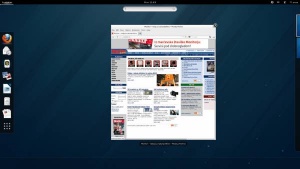
Okolje Gnome v distribuciji Fedora
Kot je razvidno iz naslova, je treba omeniti še Unity, ki je posebna in najbolj znana različica Gnoma, saj je privzeto namizno okolje distribucije Ubuntu. Tehnično gre za dve različni lupini istega okolja, a je kljub temu opaziti nekaj razlik. Unity je nastal kot odgovor ustvarjalcev Ubuntuja na mini prenosnike, saj so hoteli na majhne zaslone spraviti čim več informacij. Tako je mogoče programe zaganjati prek iskanja in dok na levi strani je privzeto na voljo ves čas in se ne skriva. Obe inačici imata to skupno lastnost, da ju ni mogoče prilagajati toliko kot KDE, a sta kljub temu zmogljivi namizni okolji. Predvsem je zanimiv Unity, saj se pri Ubuntuju oziroma podjetju, ki ga ustvarja Canonical, trudijo prehod z okenskega ali Applovega računalnika čim bolj omiliti in je namestitev lepo založena z znanim programjem. Veliko pove že to, da je privzeti brskalnik Firefox in za pisarniške potrebe skrbi LibreOffice.
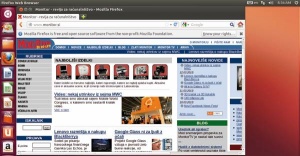
Okolje Unity v sveži namestitvi distribucije Ubuntu
XFCE
Zadnje med bolj znanimi okolji je XFCE, ki je bil narejeno kot očitna izbira za vse s starejšimi računalniki. Gre za resnično lahek kos kode, ki bo še tako staremu računalniku vlil novega življenja. Iz izkušenj lahko povemo, da je Mint Linux z okoljem XFCE na računalniku z gigabajtom pomnilnika deloval kot moderno orodje, pred tem pa se je šibil pod težo Oken XP SP3. Ko nameščamo Linux na manj zmogljive računalnike, je pomembno izpostaviti še to, da virusov in podobne nesnage praktično ni, zato ni potrebe po antivirusnih programih. Ti v Oknih ždijo v opravilni vrstici in računalniku odžirajo dragoceni pomnilnik, ki bi ga drugače lahko uporabljali za delo.
XFCE je sicer bolj podoben Gnomu kot okolju KDE, a ga zaradi lahkotnosti nekatere distribucije bolj prilagodijo sistemu KDE/Okna. Gre za najgrše izmed treh okolij, spet je to subjektivna ocena, a se pozna, da ni grafičnih učinkov, ki jih imata konkurenta. Oblikovno podhranjenost nadoknadi s kopico nastavitev, ki jih v Gnomu pogrešamo, in je tako nekoliko bolj podobno okolju KDE. A kot rečeno, je vse podrejeno hitremu izvajanju in delovanju, in to se zagotovo pozna. XFCE lahko v kombinaciji s kakšno že samo po sebi lahko distribucijo Linuxa starim računalnikom vlije novo življenje.
Preizkušanje distribucije
Prvi korak za namestitev ali preizkušanje distribucij Linuxa je prazen vsaj 4 GB ključ USB. Nato je treba s strani www.pendrivelinux.com/universal-usb-installer-easy-as-1-2-3/ prenesti program Universal USB installer. Potem je že čas za izbiro distribucije Linuxa in ko jo izberemo na njeni spletni strani, prenesemo k sebi datoteko operacijskega sistema s končnico ISO. V Universal USB installerju z dolgega seznama (ta pomaga tudi pri pregledu vseh možnih distribucij, ko se odločamo zanje) izberemo distribucijo, od katere smo si prenesli ISO. Nato izberemo datoteko in programu pokažemo, pod katero črko se skriva vstavljeni ključ USB. Priporočljivo je, da je ključ USB prazen, oziroma da ga program sam zbriše. Zato je pomembno, da izberemo pravo črko pogona, da ne bi pomotoma zbrisali katerega od drugih diskov v računalniku. USB installer sicer lepo opozarja na to, a je previdnost kljub temu na mestu. Ko smo vse izbrali, preostane le še klik gumba »create« in še ena potrditev, da vse to res hočemo storiti. Nato USB installer v nekaj minutah zmelje podatke in na koncu imamo na ključu USB pripravljeno distribucijo Linuxa.
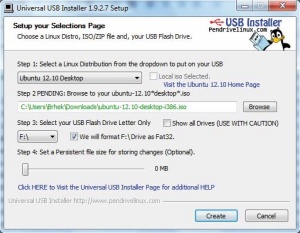
Program za izdelavo namestitvenega ključa USB. V tem primeru smo nameščali distribucijo Ubuntu z okoljem Unity.
Praktično vse distribucije omogočajo preizkušanje operacijskega sistema, preden ga namestimo v računalnik, tako da je naslednji korak izklop našega okenskega računalnika. Nato vstavimo ključ USB in računalnik prižgemo. Tu je treba biti pozoren, na katero funkcijsko tipko je treba pritisniti, da pridemo na menu, tam pa lahko izberemo, s katerega pogona bo računalnik zagnal operacijski sistem. Te tipke so ponavadi F8 ali F12, vendar se razlikujejo po izdelovalcu matičnih plošč. Vedno pa se izpiše ustrezna tipka takoj ob zagonu računalnika in oznanja, da bo pritisk nanjo zagnal »boot menu«.
Ko pridemo v ta, boot menu, izberemo USB HDD ali pa USB FDD (spet odvisno od izdelovalca) in pričakal nas bo menu, s katerega lahko poženemo ali namestimo Linux. Izberemo »try« ali »Live CD« in že se bomo znašli v namiznem okolju.
Celoten proces preizkusa traja manj kot 5 minut in že je mogoče krmiliti po Linuxu. To pomeni, da lahko brskate s privzetim brskalnikom, preizkušate programje, ki pride zraven in na splošno, pač uporabljate Linux. Če vam izbrana distribucija ali namizno okolje ni všeč, pa postopek ponovite s kakšno drugo datoteko .iso. Možnosti je resnično veliko.
Preizkusi sam
Izbirati najboljše namizno okolje in distribucijo je nemogoče, saj bi bili priča večjemu soglasju pri skupini ljudi, ki bi jih povprašali po najboljšem pivu. Distribucij in kombinacij je toliko, da je najbolje, če človek sam poizkusi različne rešitve. Tu pride prav Linuxov sistem zagona s prenosljivega nosilca – te dni je to večinoma ključ USB. Več o samem postopku v okvirčku, a dejstvo je, da je postopek otročje lahek in se ga lahko lotite brez skrbi, da bi na svojem računalniku kaj izgubili. Resnično bi radi poudarili, da gre za nezapleten postopek, ki lahko marsikomu odkrije čare Linuxa ali reši kak starejši računalnik, ki je podlegel teži Oken.
Kljub temu nekaj nasvetov, katere distribucije in namizna okolja preizkusiti oziroma namestiti v različnih primerih. Če bi radi sestavili nov računalnik in ne nameravate zapravljati denarja za Okna in Office, se morate ozreti po Ubuntuju. Podjetje Canonical se trudi z dolgoročno podporo, zajetnim forumom z rešitvami za težave in okoli te distribucije je zrasla tudi živahna slovenska skupnost, ki jo najdete na ubuntu.si. Ko smo že pri slovenščini, je to eno najmočnejših orožij odprte kode, saj je prevedenega silno veliko gradiva in ni bojazni, da bi se nov uporabnik moral znajti v angleških različicah programov in operacijskega sistema.

Distribucija Puppy Linux je velika le 129 megabajtov
Za srednje zmogljive računalnike, se pravi tam nekje do 4 GB pomnilnika z 2,x-gigaherčnimi dvojedrnimi procesorji, se že bolj splača ozreti po okolju XFCE. Tu bi še posebej izpostavili Linux Mint XFCE, ki že na dveh računalnikih prijateljev zlahka nadomešča Okna XP. Pri tem eden od uporabnikov sploh ne ve, da ne uporablja več Oken. Lahko pride »do Googla«, računalnik deluje hitreje in klicev o okužbah z virusi ni. Logika uporabniškega vmesnika je tako podobna Oknom, da je praktično edino privajanje, ki je potrebno, privajanje na malce drugačne ikone (pa tudi to bi se dalo rešiti s kakšnim dodatkom).
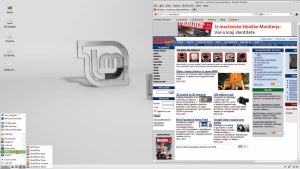
Distribucija Linux Mint z okoljem XFCE
Pri mini prenosnikih je seveda najbolje poseči po katerikoli distribuciji, ki ima v imenu »Lightweight« in uporablja namizno okolje XFCE. Tu lahke rešitve še kako pridejo do izraza, saj je Microsoft omejil izdelovalce mini prenosnikov z Okni na gigabajt pomnilnika. Ti računalniki so bili že s privzeto različico Oken počasni, ko pa se je na računalniku nabralo še kako programje (antivirusi!), so postali skorajda neuporabni. Za take primere sta dobri rešitvi Lubuntu (Lightweight Ubuntu) in Xbuntu (Ubuntu distribucija z okoljem XFCE). Seveda to še zdaleč nista edini možnosti, a sta eni izmed najbolj prijaznih do začetnikov.
Kot zadnja izpostavljena distribucija pa je omembe vreden še Puppy Linux, ki je najbrž eden najlažjih operacijskih sistemov. O njem smo v Monitorju že pisali (www.monitor.si/clanek/usb-orodjarna/), saj pride prav takrat, ko se kakšen računalnik noče zbuditi v Okna in bi radi reševali podatke. Sama datoteka .iso obsega borih 129 megabajtov! Vendar pa ga je mogoče uporabljati tudi kot pravi operacijski sistem in na podlagi izkušenj lahko povemo, da je na starem eeePC mini prenosniku z gigabajtom pomnilnika vse delovalo tako hitro, kot bi imeli pred seboj sodoben in zmogljiv računalnik. Puppy je odlično orodje, ki pa bo morda za začetnike preveč neprijazno, a če je treba le priti v internet, velja tudi to distribucijo vsaj preizkusiti.
Kot omenjeno, je ena glavnih poant Linuxa prav ta, da je veliko izbire. Tako bo vsakdo našel kaj zase in ob tako preprostem postopku preizkušanja je greh, če tega ne storite. Strahu pred uporabo res ne bi smelo biti več, denar, ki bi ga sicer dali za okna, pa lahko vložite v kaj drugega. Predvsem je težko najti področje, kjer Linux za konkurenco zaostaja, ko ga dobi v roke povprečen uporabnik računalnika. Potencialne težave lahko nastanejo pri kakšnih bralnikih bančnih kartic, ki imajo le gonilnike za Okna, a je takih primerov vse manj in vsa računalniška zunanja oprema deluje ob prvem zagonu sveže namestitve.
Počasi bo treba nehati govoriti o Linuxu kot strašnem operacijskem sistemu, kjer prehitro zaidemo v stanje, ko bo zagnan terminal. Ta operacijski sistem je res tako napredoval, da je prehod z Oken ali Appla tako neboleč, da ga ne bo občutil praktično nihče. Tako je na mestu le še izbira distribucije in začnete lahko s temi, omenjenimi v članku. Če vam nobena ne bo všeč, pa je na en.wikipedia.org/wiki/List_of_Linux_distributions seznam, ki pokaže, česa je zmožna odprtokodna skupnost. Kot rečeno, preizkušanje ne predstavlja nobene nevarnosti, zato mirno vzemite v roke ključ USB in pogum. Z Linuxom je dejansko mogoče živeti.
